
תוֹכֶן
- בשלבים
- שיטה 1 עדכן את Google Chrome
- שיטה 2 עדכן את Mozilla Firefox
- שיטה 3 עדכן את Internet Explorer במערכת Windows 8
- שיטה 4 עדכן את Internet Explorer במערכת Windows 7 / Vista
- שיטה 5 עדכן את Apple Safari ב- Mac OS X
עדכון מתמיד של דפדפן האינטרנט שלך יאפשר לך לנצל את התכונות החדשות של הדפדפן וגם להגן על המערכת שלך. כברירת מחדל, דפדפן האינטרנט שלך מתעדכן אוטומטית, אך אתה יכול גם לחפש ולהתקין עדכונים ידנית.
בשלבים
שיטה 1 עדכן את Google Chrome
-

התחל הפעלה של Google Chrome במחשב שלך. -
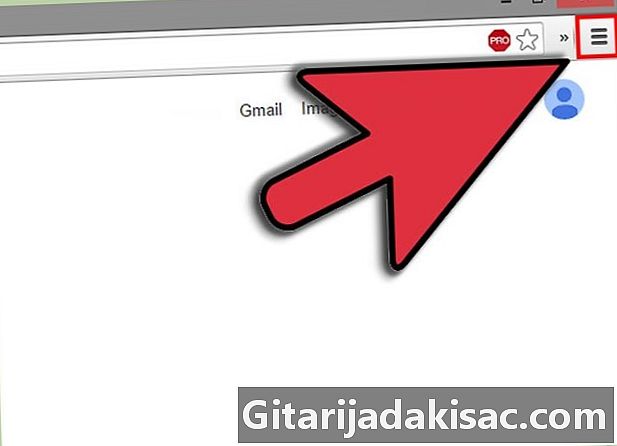
לחץ על לחצן תפריט Chrome בפינה השמאלית העליונה של Chrome. -
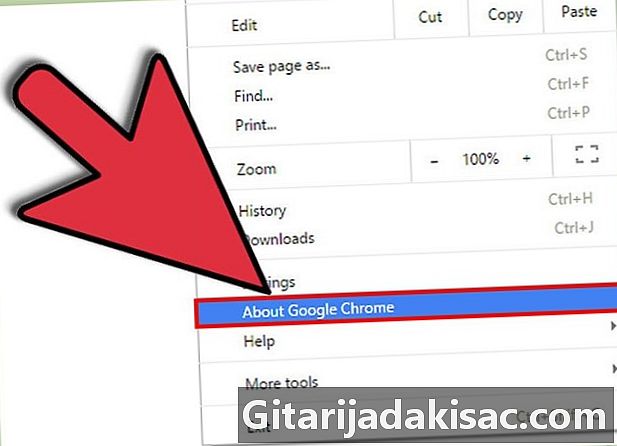
לחץ על עדכן את Google Chrome. -
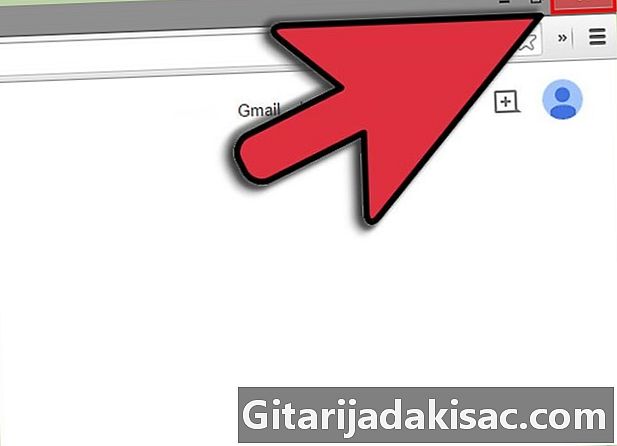
לחץ על הפעלה מחדש. הדפדפן ייסגר להחיל עדכונים חדשים ויפתח מחדש עם כל החלונות והכרטיסיות שנפתחו בעבר.- לחץ על לא עכשיו להחיל עדכונים בפעם הבאה שתפעיל מחדש את הדפדפן.
- אם אתה משתמש בכרום ב- Windows 8, סגור את כל ההפעלות הפתוחות והפעל מחדש את הדפדפן כדי להתקין את העדכונים.
שיטה 2 עדכן את Mozilla Firefox
-
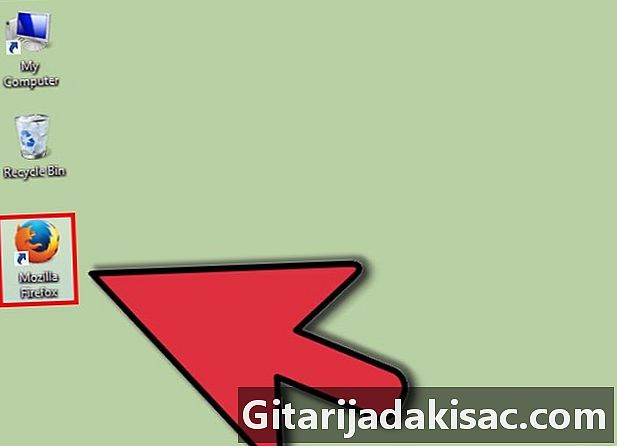
היכנס ל- Firefox במחשב שלך. -
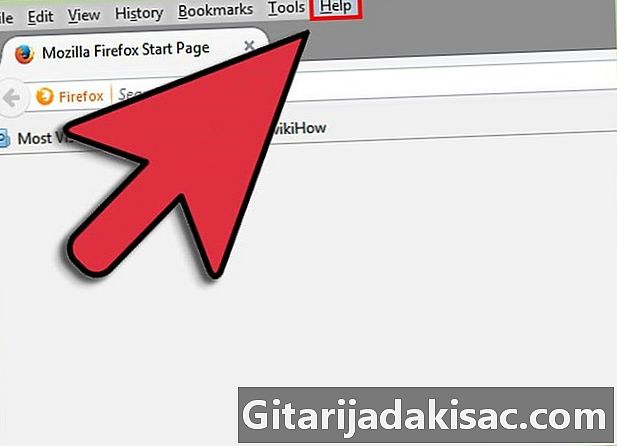
לחץ על פיירפוקס בשורת התפריטים של הדפדפן. -
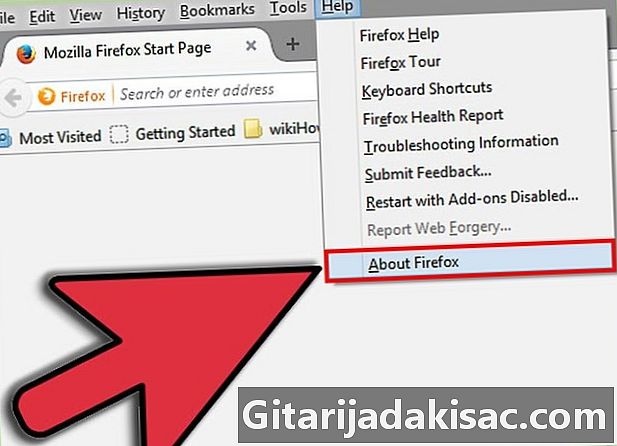
בחר אודות Firefox. Firefox תבדוק אם יש עדכונים חדשים ותוריד אותם אוטומטית -
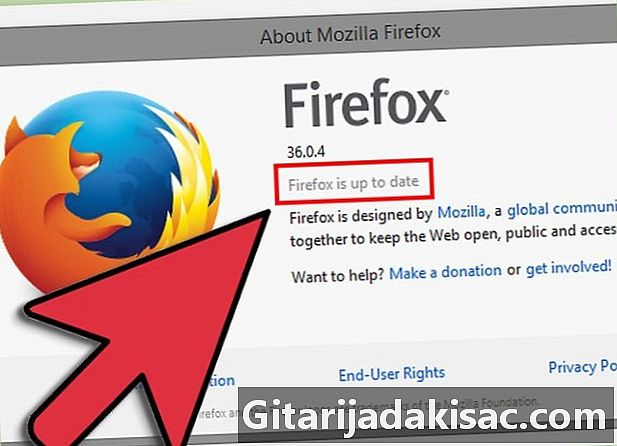
לחץ על הפעל מחדש כדי לעדכן. פיירפוקס תסגור את הדפדפן, תחיל עדכונים חדשים ותפעיל מחדש אוטומטית.
שיטה 3 עדכן את Internet Explorer במערכת Windows 8
-

הקש הגדרות בצד ימין של הפגישה.- אם אתה משתמש בעכבר, הצב את הסמן בפינה השמאלית התחתונה של המסך והעבר אליו את הסמן הגדרות.
-
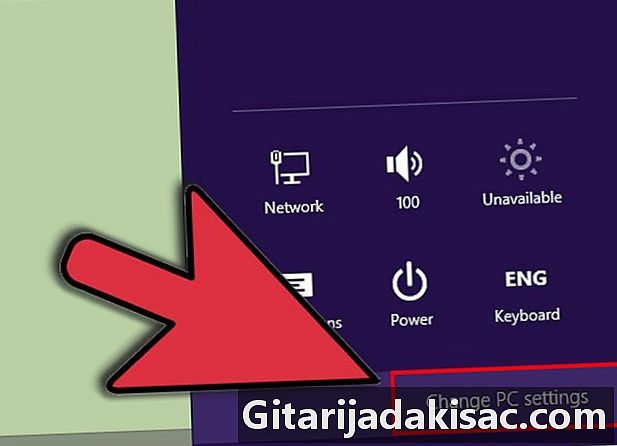
לחץ על שנה את הגדרות המחשב. -
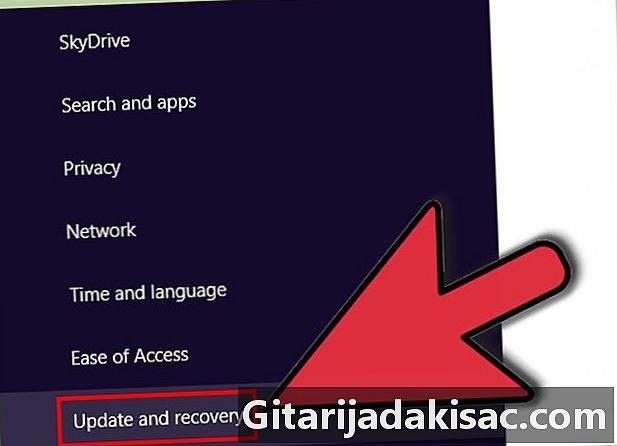
לחץ על עדכון ושחזור. -

לחץ על חפש עכשיו. Windows תחפש עדכונים חדשים, כולל Internet Explorer. -
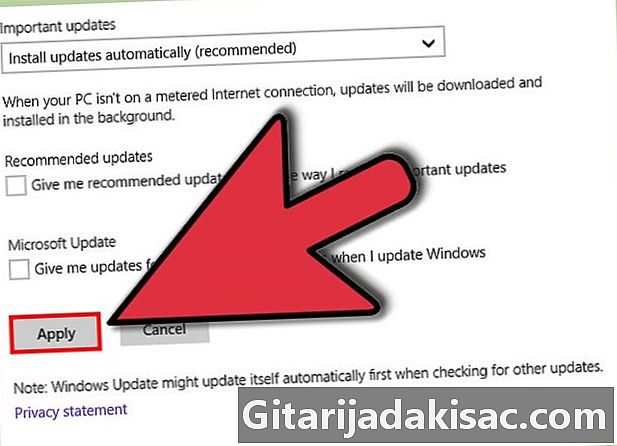
לחץ על התקן עדכונים להחיל עדכונים חדשים של מיקרוסופט. המחשב שלך יחיל את כל העדכונים החדשים על המחשב שלך, כולל Internet Explorer.- אם אינך מעוניין להחיל עדכוני Windows אחרים בשלב זה, בטל את סימון תיבות הסימון עבור העדכונים הרשומים שאינם Internet Explorer לפני שתלחץ. התקן עדכונים.
שיטה 4 עדכן את Internet Explorer במערכת Windows 7 / Vista
-
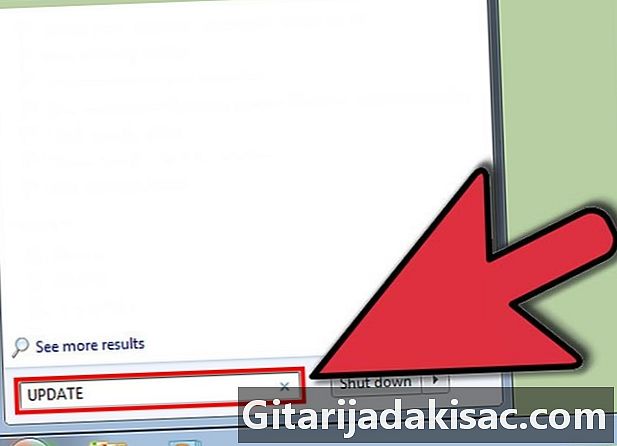
לחץ על התחלה וסוג עדכון בשדה החיפוש. -
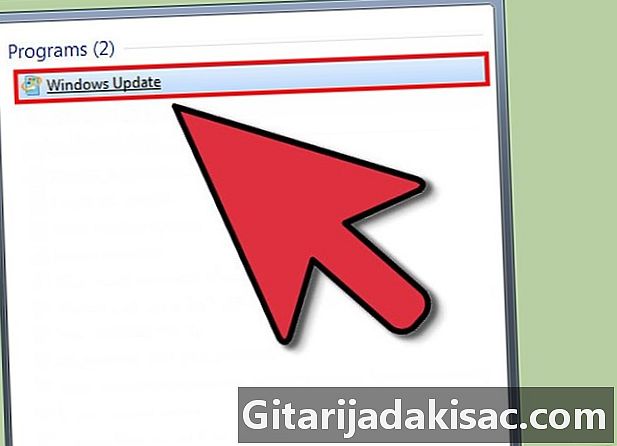
לחץ על עדכן את Windows ברשימת תוצאות החיפוש. מסך העדכון של Windows יוצג. -
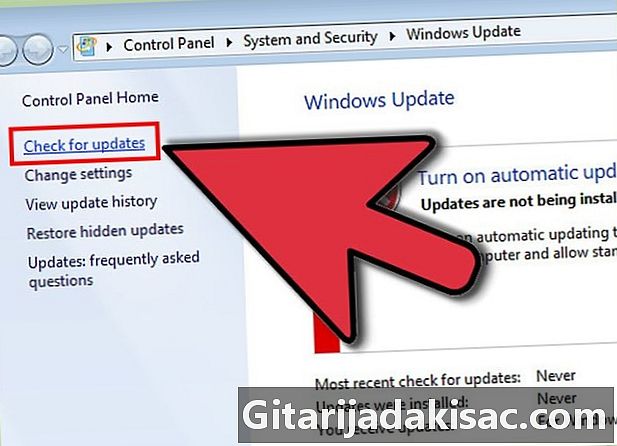
לחץ על חפש עדכונים בלוח השמאלי של עדכן את Windows. Windows תתחיל לחפש עדכונים חדשים כולל Internet Explorer. -
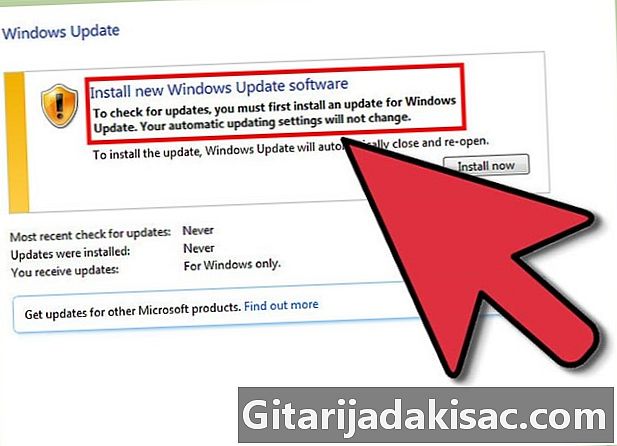
לחץ על כדי לראות ולבחור את העדכונים שאותרו על ידי Windows.- אם מיקרוסופט מודיעה לך כי אין עדכונים זמינים, תוכל לסגור את החלון.
-
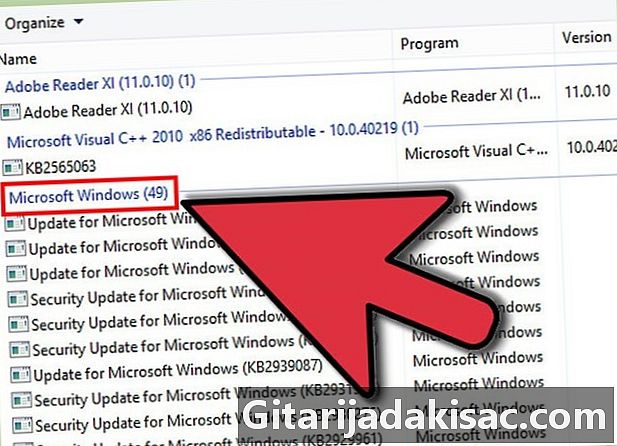
עיין ברשימת העדכונים כדי לבדוק אם קיים עדכון זמין עבור Internet Explorer. -
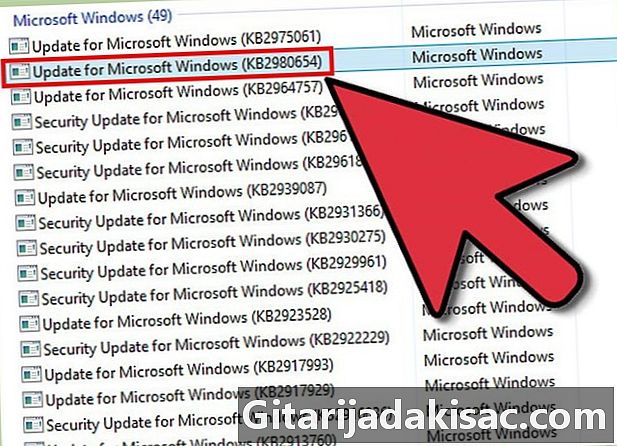
סמן בתיבות את כל העדכונים של Internet Explorer שברצונך להחיל על הדפדפן. -
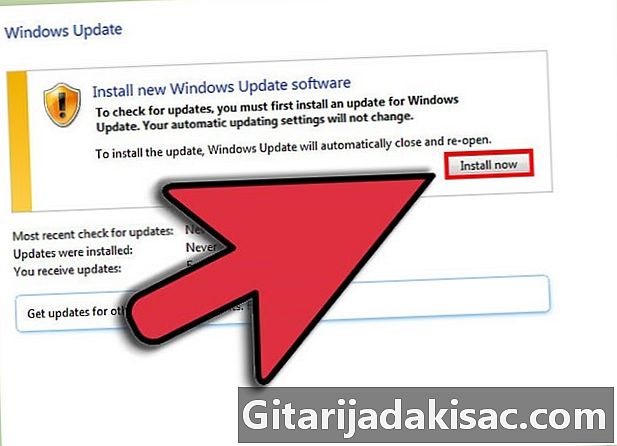
לחץ על OKואז בחר התקן עדכונים. Windows יתחיל להחיל עדכוני Internet Explorer שבחרת.
שיטה 5 עדכן את Apple Safari ב- Mac OS X
- לחץ על התפריט אפל ובחר העדפות מערכת.
- לחץ על חנות האפליקציות ואז הלאה הצג עדכונים. חלון העדכונים יוצג על המסך.
- דפדף ברשימת העדכונים כדי לאתר עדכוני דפדפן ספארי.
- לחץ על הכפתור עדכון ליד עדכון ספארי.
- הקלד את סיסמת המנהל עבור מחשב ה- Mac שלך במקרה הצורך. אפל תחיל עדכוני דפדפן ספארי.